qq远程控制别人电脑怎么弄 QQ远程控制电脑教程
更新时间:2023-11-26 12:48:58作者:xiaoliu
qq远程控制别人电脑怎么弄,在现代信息化社会中,网络安全问题日益凸显,其中远程控制他人电脑的风险备受关注,而其中一种被广泛使用的远程控制方式便是利用QQ远程控制电脑。QQ作为一款常用的社交软件,其远程控制功能为人们提供了便捷的操作方式,然而也引发了一系列的安全隐患。本文将介绍如何利用QQ远程控制他人电脑,并探讨其背后的风险与防范措施。
具体方法:
1、打开电脑,双击QQ图标。
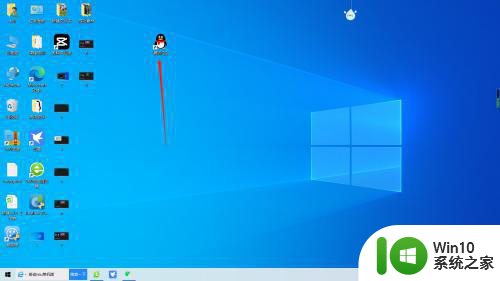
2、输入账号和密码,点击登录。
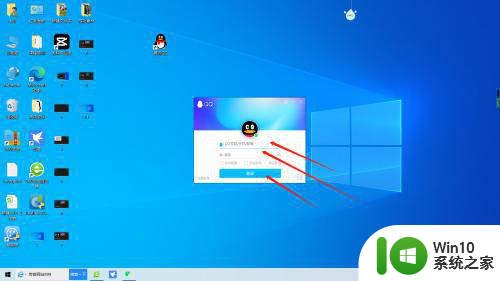
3、在联系人列表找到要协助的对方。
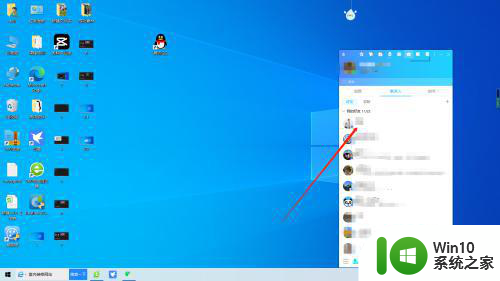
4、双击对方栏,打开消息窗。
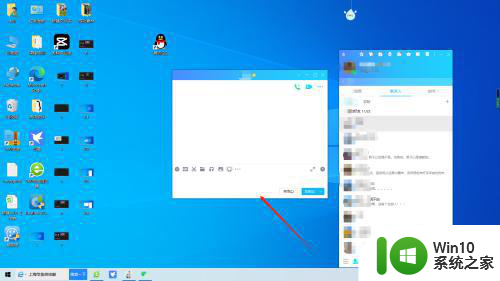
5、点击右上角的三个点。
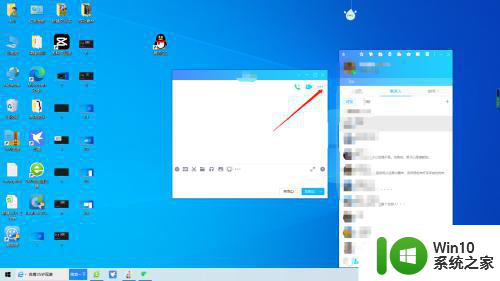
6、将鼠标移到第五个图标。
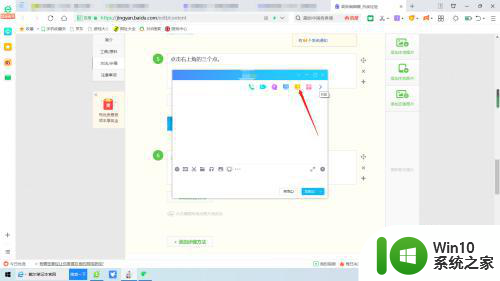
7、点击请求控制对方电脑。
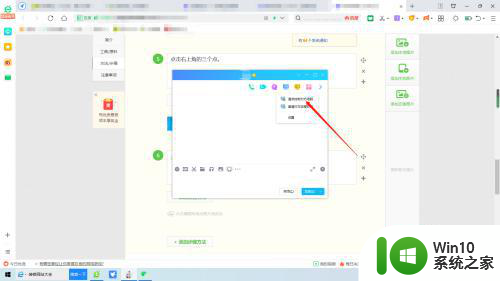
8、此时连接对方电脑,对方同意即可远程控制对方电脑。
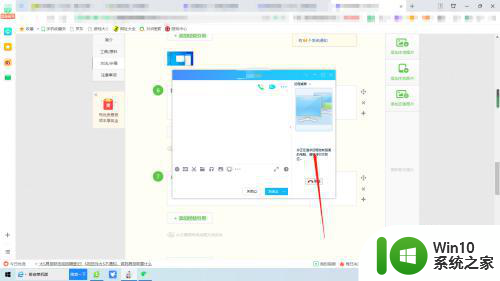
以上就是如何进行qq远程控制他人电脑的全部内容,如果你遇到类似情况,请按照本文的方法处理,希望对大家有所帮助。
qq远程控制别人电脑怎么弄 QQ远程控制电脑教程相关教程
- 如何用qq远程控制电脑 qq远程控制电脑怎么弄
- qq如何远程给对方 QQ怎么给别人发送远程控制
- 手机QQ如何实现远程控制电脑 手机QQ远程控制电脑的步骤和操作方法
- 电脑远程协助怎么弄 电脑之间怎么远程控制
- 手机可以远程控制吗 QQ如何实现远程控制
- 手机怎么远程控制电脑 手机远程控制电脑软件有哪些
- mac怎么远程控制windows电脑 mac如何远程控制windows电脑
- 教你开启QQ远程控制功能的方法 如何重新开启QQ远程控制功能
- qq远程操控别人电脑的方法 如何通过电脑QQ实现远程操作
- 如何远程控制电脑 如何使用远程控制软件远程控制自己的电脑
- 怎么使用手机远程控制手机 手机远程控制手机怎么弄
- 远程桌面命令mstsc使用教程 远程控制电脑命令是什么
- U盘装机提示Error 15:File Not Found怎么解决 U盘装机Error 15怎么解决
- 无线网络手机能连上电脑连不上怎么办 无线网络手机连接电脑失败怎么解决
- 酷我音乐电脑版怎么取消边听歌变缓存 酷我音乐电脑版取消边听歌功能步骤
- 设置电脑ip提示出现了一个意外怎么解决 电脑IP设置出现意外怎么办
电脑教程推荐
- 1 w8系统运行程序提示msg:xxxx.exe–无法找到入口的解决方法 w8系统无法找到入口程序解决方法
- 2 雷电模拟器游戏中心打不开一直加载中怎么解决 雷电模拟器游戏中心无法打开怎么办
- 3 如何使用disk genius调整分区大小c盘 Disk Genius如何调整C盘分区大小
- 4 清除xp系统操作记录保护隐私安全的方法 如何清除Windows XP系统中的操作记录以保护隐私安全
- 5 u盘需要提供管理员权限才能复制到文件夹怎么办 u盘复制文件夹需要管理员权限
- 6 华硕P8H61-M PLUS主板bios设置u盘启动的步骤图解 华硕P8H61-M PLUS主板bios设置u盘启动方法步骤图解
- 7 无法打开这个应用请与你的系统管理员联系怎么办 应用打不开怎么处理
- 8 华擎主板设置bios的方法 华擎主板bios设置教程
- 9 笔记本无法正常启动您的电脑oxc0000001修复方法 笔记本电脑启动错误oxc0000001解决方法
- 10 U盘盘符不显示时打开U盘的技巧 U盘插入电脑后没反应怎么办
win10系统推荐
- 1 萝卜家园ghost win10 32位安装稳定版下载v2023.12
- 2 电脑公司ghost win10 64位专业免激活版v2023.12
- 3 番茄家园ghost win10 32位旗舰破解版v2023.12
- 4 索尼笔记本ghost win10 64位原版正式版v2023.12
- 5 系统之家ghost win10 64位u盘家庭版v2023.12
- 6 电脑公司ghost win10 64位官方破解版v2023.12
- 7 系统之家windows10 64位原版安装版v2023.12
- 8 深度技术ghost win10 64位极速稳定版v2023.12
- 9 雨林木风ghost win10 64位专业旗舰版v2023.12
- 10 电脑公司ghost win10 32位正式装机版v2023.12